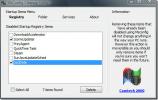Zálohujte súbory v komprimovanom formáte so 7-zipsom [Windows]
Zálohovanie dôležitých údajov je užitočnou praxou pre úschovu vašich súborov. Použitie komprimovanej zálohy zabezpečí, že nestratíte ani drahocenný úložný priestor. 7Backup je užitočný malý nástroj, ktorý ukladá vaše záložné súbory vo vynikajúcom formáte .7z, ktorý je prístupný prostredníctvom softvéru 7zip.
Rozhranie je príliš jednoduché pre pohodlie, bez možnosti prehliadania súborov dokonca. Musíte pridať adresu pre zdrojové súbory / priečinky, ktoré je potrebné zálohovať, spolu s názvom a cieľovým súborom zálohy. Softvér podporuje aj zálohovanie zo sieťových zdrojov. Môžete tiež určiť sieťové konto, ktoré sa má použiť, ako aj pridať výnimky pre súbory / priečinky na zálohovanie.
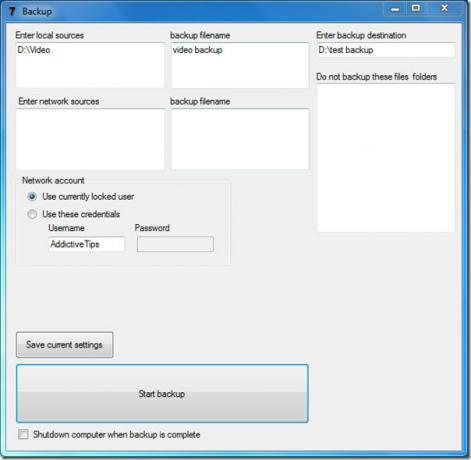
Po nastavení všetkého kliknite na tlačidlo Spustiť zálohovanie. Otvorí sa okno postupu a začne sa proces zálohovania. Môžete tiež uložiť aktuálne nastavenia, ak chcete, pre budúce použitie.
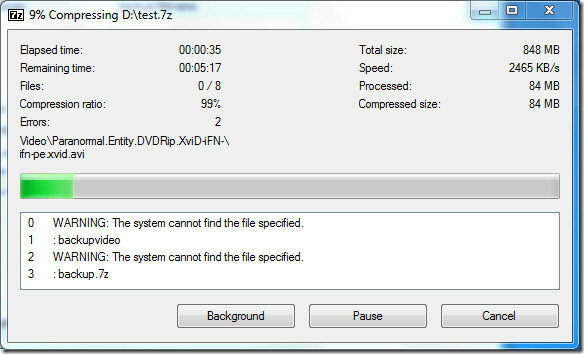
Výstupný záložný súbor je uložený vo formáte .7z a vyžaduje otvorenie 7zip, čo budete musieť získať samostatne. Je dosť zvláštne, že v našom teste sa výstupný súbor umiestnil do rovnakého priečinka ako spustiteľný súbor 7Backup, namiesto toho, aby išiel do zadaného výstupného priečinka. Možno sa to v budúcich stavbách opraví.
Pokiaľ ide o samotný záložný súbor, bolo to dobré. Integrita bola zachovaná a aplikovaná kompresia bola pôsobivá. Pripisujeme to používaniu efektívneho formátu .7z. Jedna zaujímavá vec na vedomie, že ak vykonáte novú zálohu niektorých súborov odlišných od predchádzajúcich, softvér ich pridá do predchádzajúcej zálohy namiesto vytvorenia nového súboru. Či by to oslovilo používateľov alebo nie, táto funkcia sa nám páčila.
7Backup je prenosný, ale pred použitím ho budete musieť extrahovať. Pracuje so všetkými vydaniami systému Windows.
Stiahnite si 7Backup
Môžete tiež vyskúšať Bezpečné zálohovanie ako alternatíva.
Vyhľadanie
Posledné Príspevky
TabExplorer: Pridajte farebné rozhranie viacerých kariet do Prieskumníka systému Windows
Existuje mnoho aplikácií tretích strán, ktoré vám umožňujú mať preh...
Kontaktné kontakty sú bezpečné organizátory kontaktov, ktoré odosielajú e-maily a SMS
Kontaktné kontakty je prenosný správca kontaktov, ktorý umožňuje vy...
Odstráňte nevyžiadané položky pri spustení systému Windows pomocou nástroja MSConfig CleanUp Utility
Pamätajte si na úžasného sprievodcu, ktorého sme napísali minulý ro...